293,251
社区成员
 发帖
发帖 与我相关
与我相关 我的任务
我的任务 分享
分享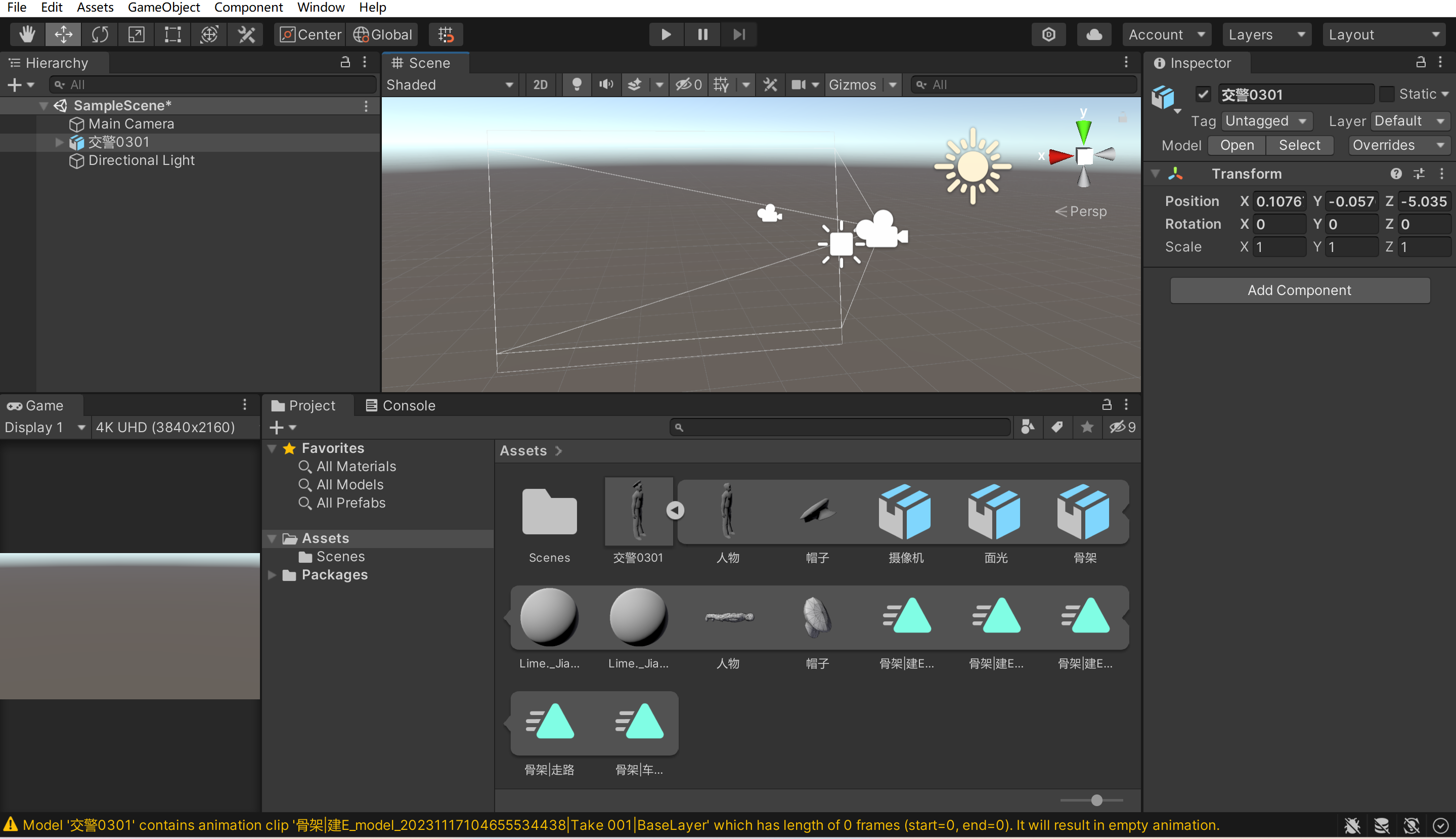
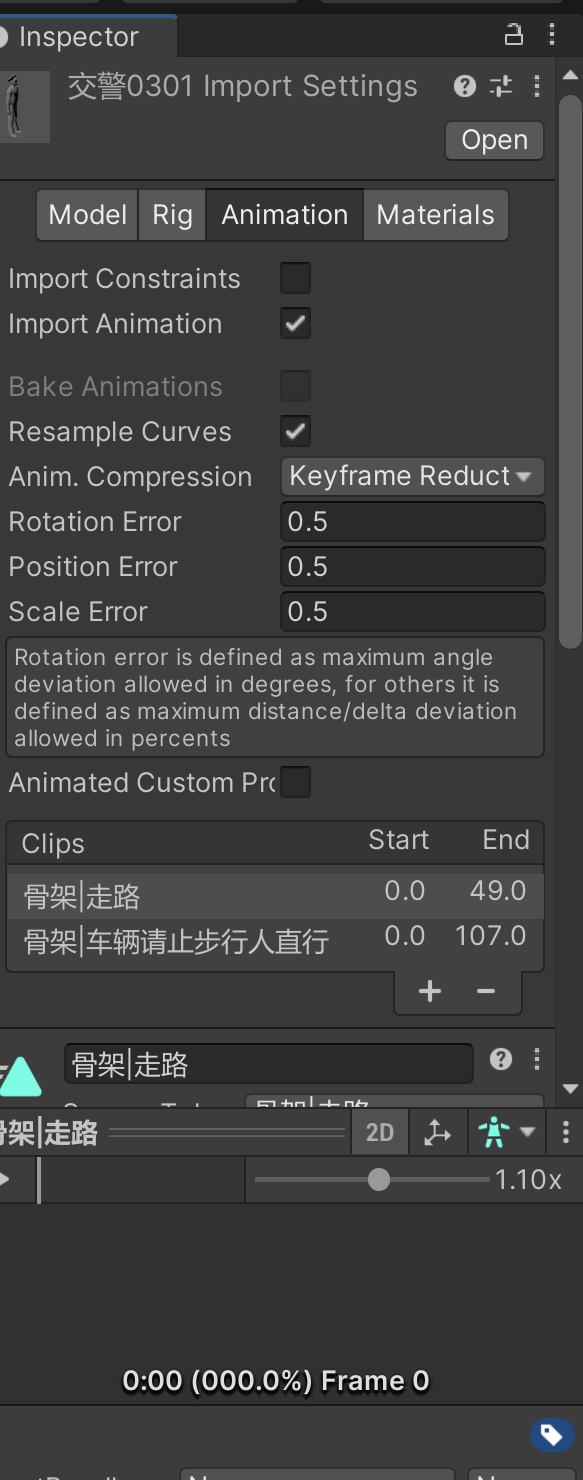
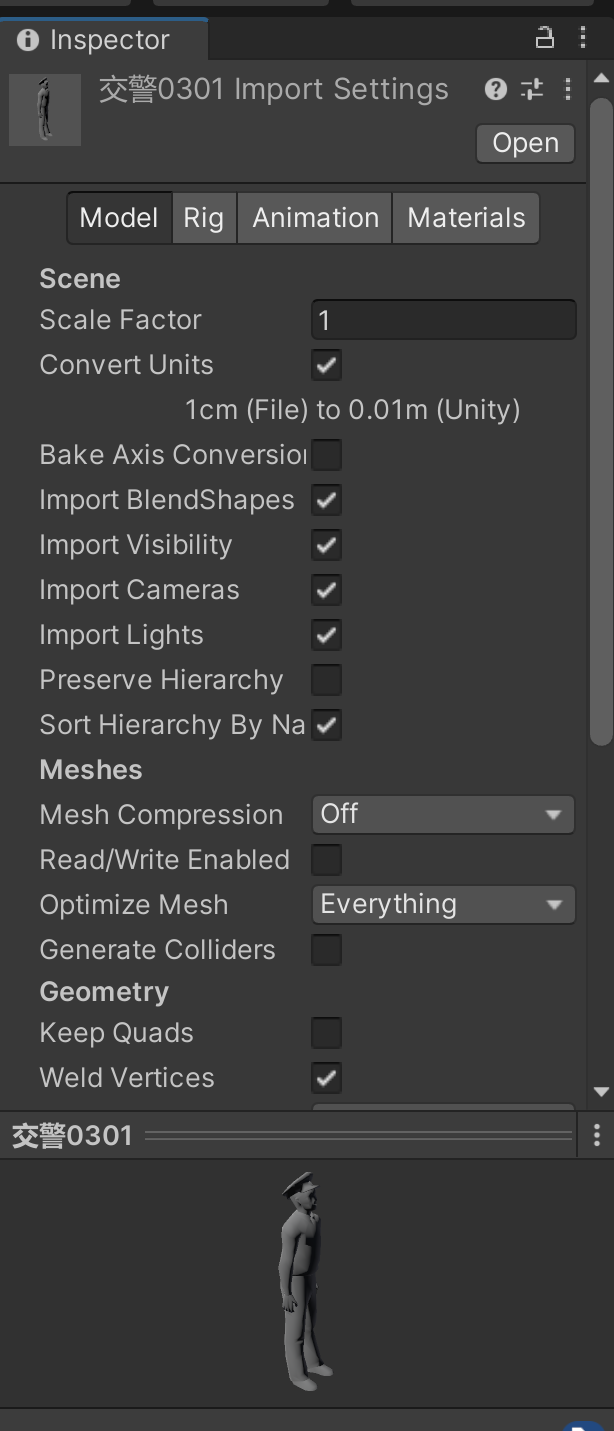
在未添加动画之前,模型在unity还是可以显示的,但对模型添加动画之后,整个模型导入unity直接变得不显示了,即使导入了贴图也没有用,blender版本是4.1,unity版本为2020.3.48
一、Blender动画导入Unity动画和模型丢失问题的深入解答
Blender导出设置方面
Unity导入设置方面

版本兼容性问题
文件损坏及路径命名问题

二、相关书籍推荐
《Blender权威指南》

《Unity 3D游戏开发实战:从入门到精通》
《Blender与Unity 3D游戏开发实战》
| 推荐书籍 | 图书特点 |
|---|---|
| 《Blender权威指南》 | 作者:Ton Roosendaal,出版社:人民邮电出版社,全面涵盖Blender功能,有FBX导出设置详细讲解及大量实例操作 |
| 《Unity 3D游戏开发实战:从入门到精通》 | 作者:宣雨松,出版社:人民邮电出版社,结合游戏开发案例讲解Unity导入FBX文件相关知识 |
| 《Blender与Unity 3D游戏开发实战》 | 作者:刘火良,出版社:清华大学出版社,专门针对Blender和Unity协作问题,包含动画、模型等方面的解决方案 |
导出设置问题:
在Blender中导出FBX文件时,可能没有正确设置导出选项,导致动画或模型数据未能正确包含在内。
Unity导入设置:
Unity在导入FBX文件时,可能会因为某些设置(如自动材质创建、动画类型选择等)而导致动画或模型未能正确显示。
版本兼容性问题:
Blender和Unity的版本之间可能存在不兼容的情况,导致某些功能无法正常工作。
文件损坏:
FBX文件在导出或传输过程中可能已损坏,导致Unity无法正确读取。
路径或命名问题:
如果Blender中的材质、贴图或动画文件的路径在Unity中无法找到,或者文件名在导入过程中被更改,也可能导致动画或模型丢失。
解决方案
检查Blender导出设置:
确保在Blender中导出FBX文件时,选择了正确的选项。特别是要检查是否包含了动画数据和所需的材质贴图。
调整Unity导入设置:
在Unity中导入FBX文件后,检查导入设置。确保“动画”选项被勾选,以便Unity能够识别并导入动画数据。
如果需要,可以手动设置材质、贴图等属性,以确保它们与Blender中的设置相匹配。
检查版本兼容性:
确保你使用的Blender和Unity版本之间具有良好的兼容性。如果不确定,可以尝试更新到最新版本或查找相关的兼容性信息。
验证文件完整性:
在导出FBX文件后,尝试使用其他软件(如3ds Max或Maya)打开它以验证文件是否完整无损。
如果可能的话,尝试重新导出FBX文件以确保没有发生损坏。
检查路径和命名:
确保Blender中所有相关文件的路径和命名在Unity中都是可访问和一致的。如果需要在Unity中更改文件名或路径,请确保更新所有相关的引用。
使用插件或脚本:
如果问题持续存在,可以考虑使用专门的插件或脚本来帮助导入过程。这些工具可能提供了额外的选项和功能来解决兼容性问题。
查看文档和社区资源:
查阅Blender和Unity的官方文档以及相关的社区论坛和博客文章,以获取更多关于导入导出问题的信息和解决方案。